Parfois, vous souhaiterez peut-être épingler des dossiers Windows spéciaux en tant que vignettes sur l'écran de démarrage de Windows 8. Dans cet article, nous vous guiderons tout au long du processus de le faire. Comme exemple nous prendrons Panneau de commande et l'ajouter en tant que tuile à Écran de démarrage de Windows 8. Bien sûr, dans le cas du Panneau de configuration, vous pouvez toujours le faire via Écran de démarrage > Icônes > Rechercher le panneau de configuration > Clic droit > Épingler pour démarrer facilement, mais cela peut ne pas être le cas pour tous les dossiers spéciaux de Windows.
Épingler des dossiers spéciaux sous forme de vignette sur l'écran de démarrage de Windows 8
Comme mentionné, à titre d'exemple, nous prendrons le Panneau de configuration. Tout d'abord, créez un raccourci. Pour cela, faites un clic droit dans l'espace vide de votre écran de bureau et choisissez l'option 'Nouveau' puis 'Raccourci'.
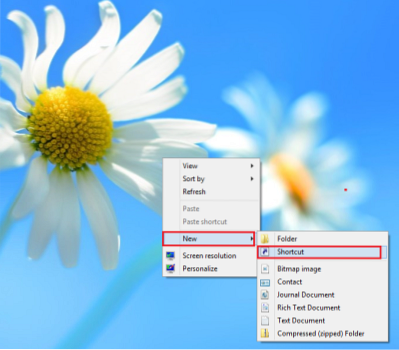
Un assistant « Créer un raccourci » s'affichera sur l'écran de votre ordinateur pour vous demander l'élément pour lequel vous souhaitez créer un raccourci. Tapez l'adresse suivante
%windir%\explorateur.shell exe ::26EE0668-A00A-44D7-9371-BEB064C98683
dans le champ vide et cliquez sur 'Suivant' pour continuer.
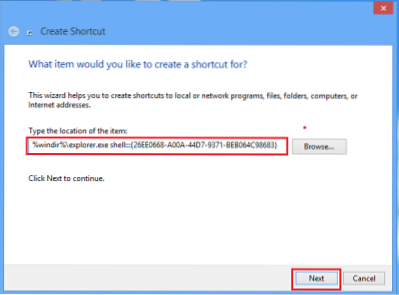
Nommez maintenant votre raccourci et cliquez sur « Terminer » pour terminer le processus de création du raccourci. Par défaut, Explorer est ajouté comme nom du raccourci. Vous devez le changer en Panneau de configuration.
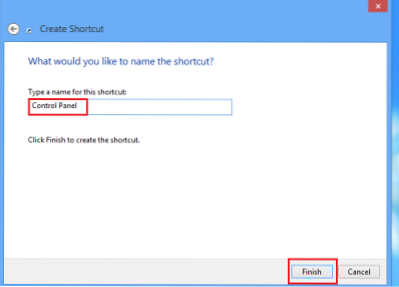
Une fois que vous avez terminé l'étape ci-dessus, vous trouverez un raccourci créé sur votre écran de bureau. Ceci termine notre première tâche.
Maintenant, faites un clic droit sur le raccourci créé et choisissez l'option 'Propriétés' dans le menu contextuel.
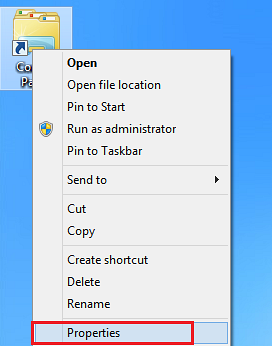
Lorsque la boîte de dialogue « Propriétés du panneau de configuration » apparaît, appuyez sur le bouton « Modifier l'icône ».
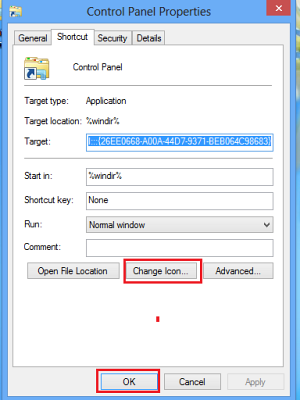
Une fenêtre de changement d'icône apparaîtra sur l'écran de votre ordinateur. Entrez l'adresse suivante dans la zone de texte :
%SystemRoot%\system32\SHELL32.dll
et appuyez sur OK.
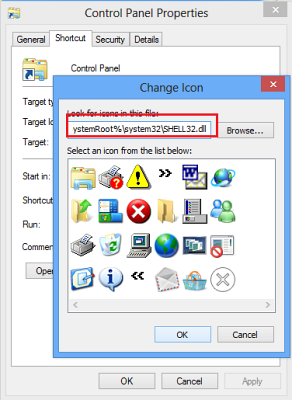
Ensuite, recherchez l'icône du Panneau de configuration et cliquez à nouveau sur OK.
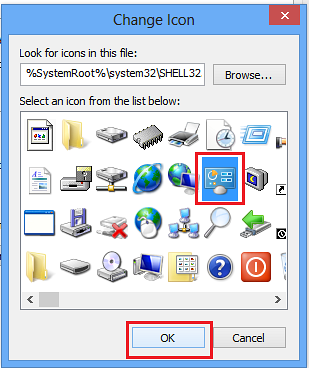
Enfin, faites un clic droit sur l'icône du panneau de configuration sur votre bureau et choisissez l'option « Épingler pour démarrer » dans le menu contextuel.
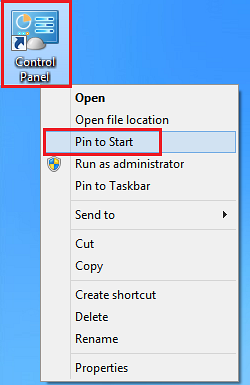
C'est ça! Accédez à l'écran de démarrage et vous y trouverez le panneau de configuration épinglé.
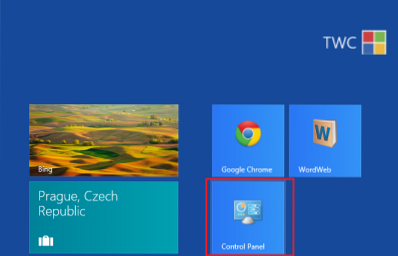
Cette liste de CLSID dans Windows 7 pour ouvrir des dossiers spéciaux et cette liste de nouveaux raccourcis, commandes Shell et CLSID dans Windows 8 vous aideront à créer de tels raccourcis, pour des dossiers spéciaux, etc., à l'aide desquels vous pouvez les épingler à l'écran de démarrage de Windows 8 d'une manière similaire.
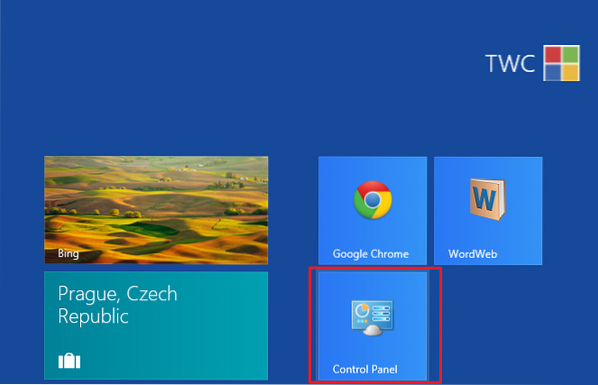
 Phenquestions
Phenquestions

